视频
图文
今天说一下如何不利用第三方工具 禁用软件开机自启动的几个简单方法。
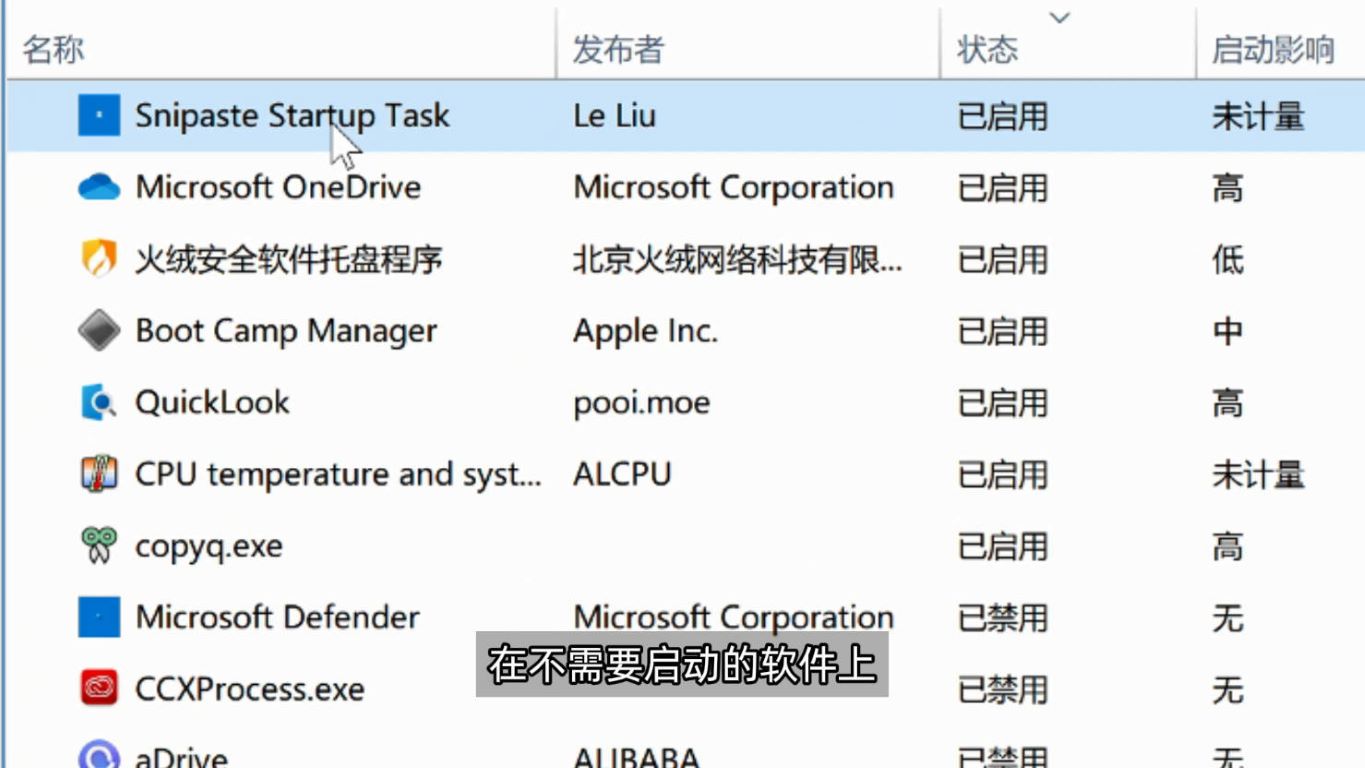
首先,如果是win10 win11系统,可以直接在任务栏上点右键,打开任务管理器,点击详细信息,然后切换到启动选项,在不需要启动的软件上点右键,禁用就可以了,当然也可以把禁止开机启动的项目再恢复开机启动,可以点击状态,排列启动跟禁用项目,启动影响会显示软件对开机启动速度的影响是高还是低。
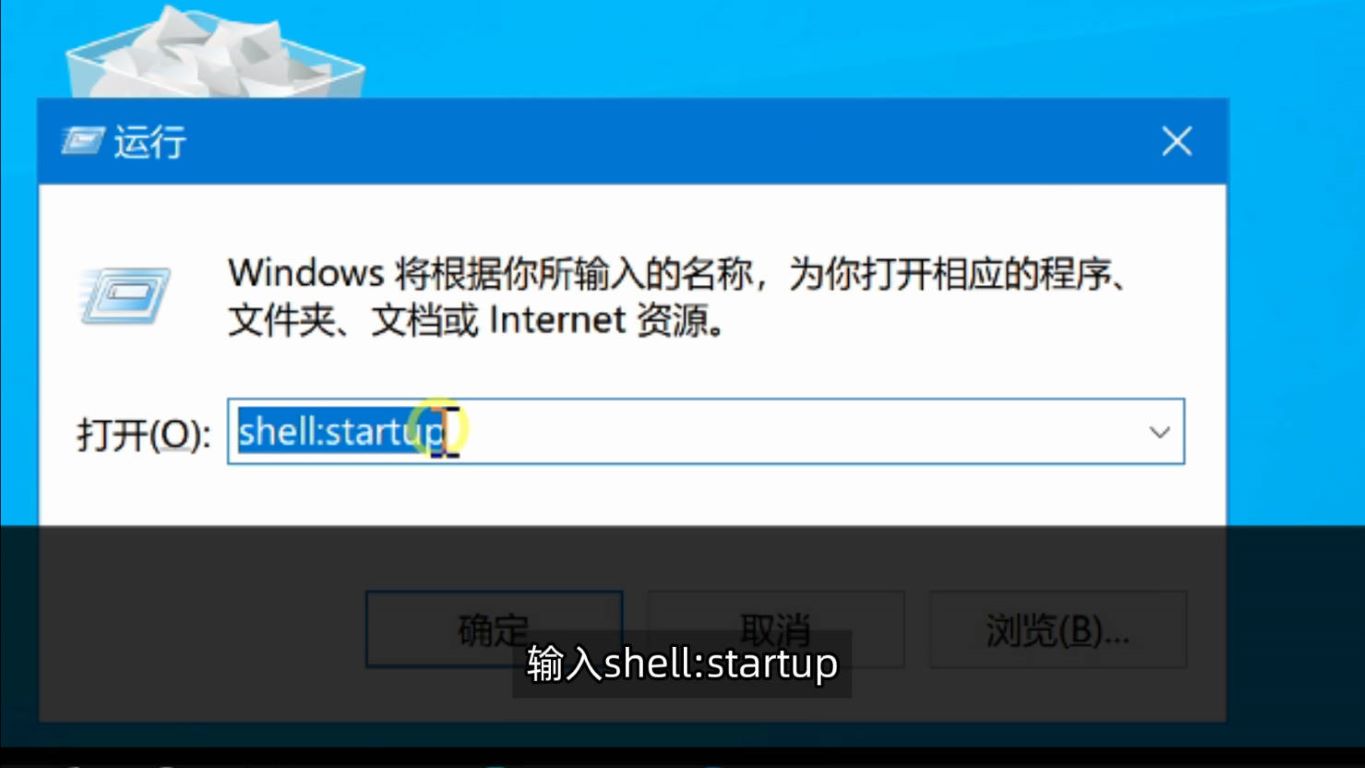
另外,也可以按快捷键win+R,输入,shell:startup,打开启动项文件夹,里面是开机启动软件的快捷键方式,把不需要的删除即可,当然,也可以把需要开机启动的软件快捷方式拖入这个文件夹,实现开机启动。
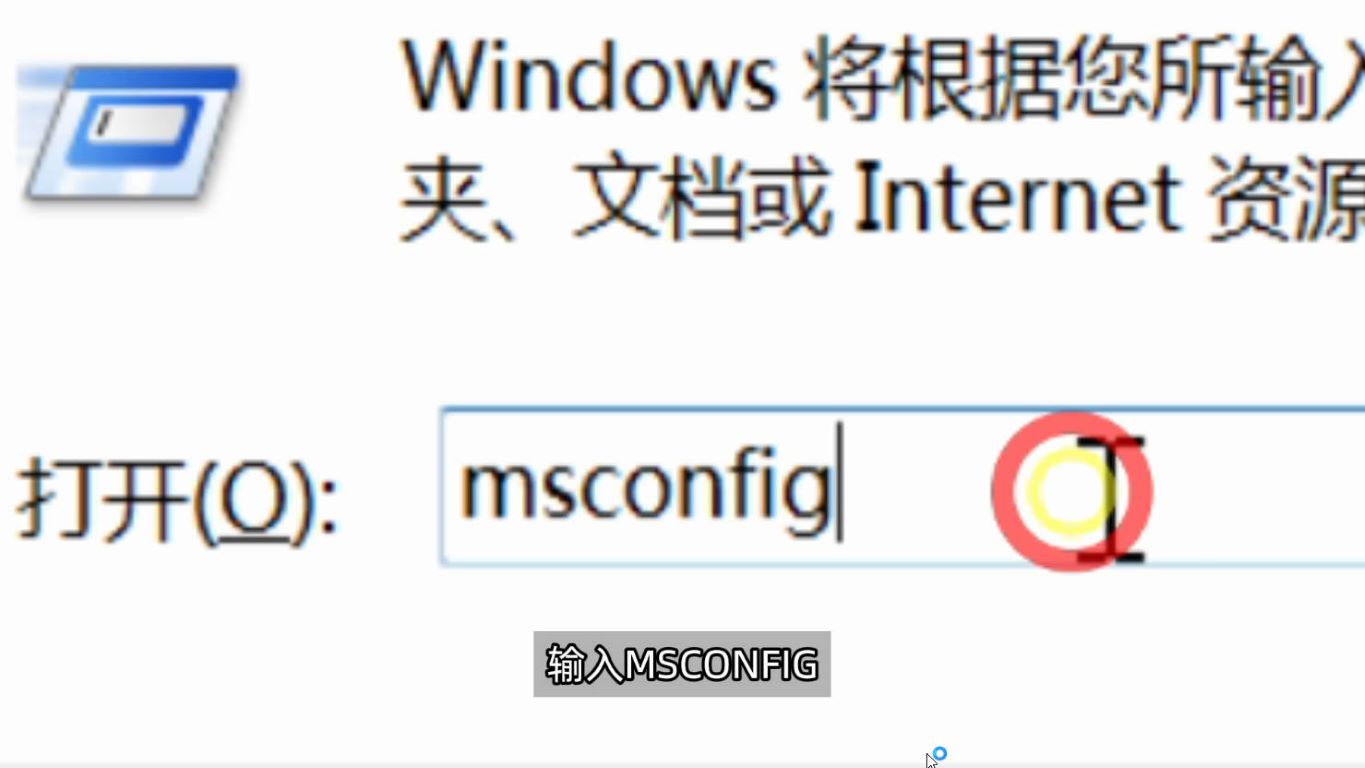
如果是win7系统,可以按快捷键 win+R 打开运行,输入msconfig,切换到启动,去掉不需要启动软件前面的勾,或者点击全部禁用。
也可以点击开始,所有程序,启动,删除启动文件夹下面的软件快捷方式,也可以打开启动文件夹,拖入快捷方式,加入开机启动。
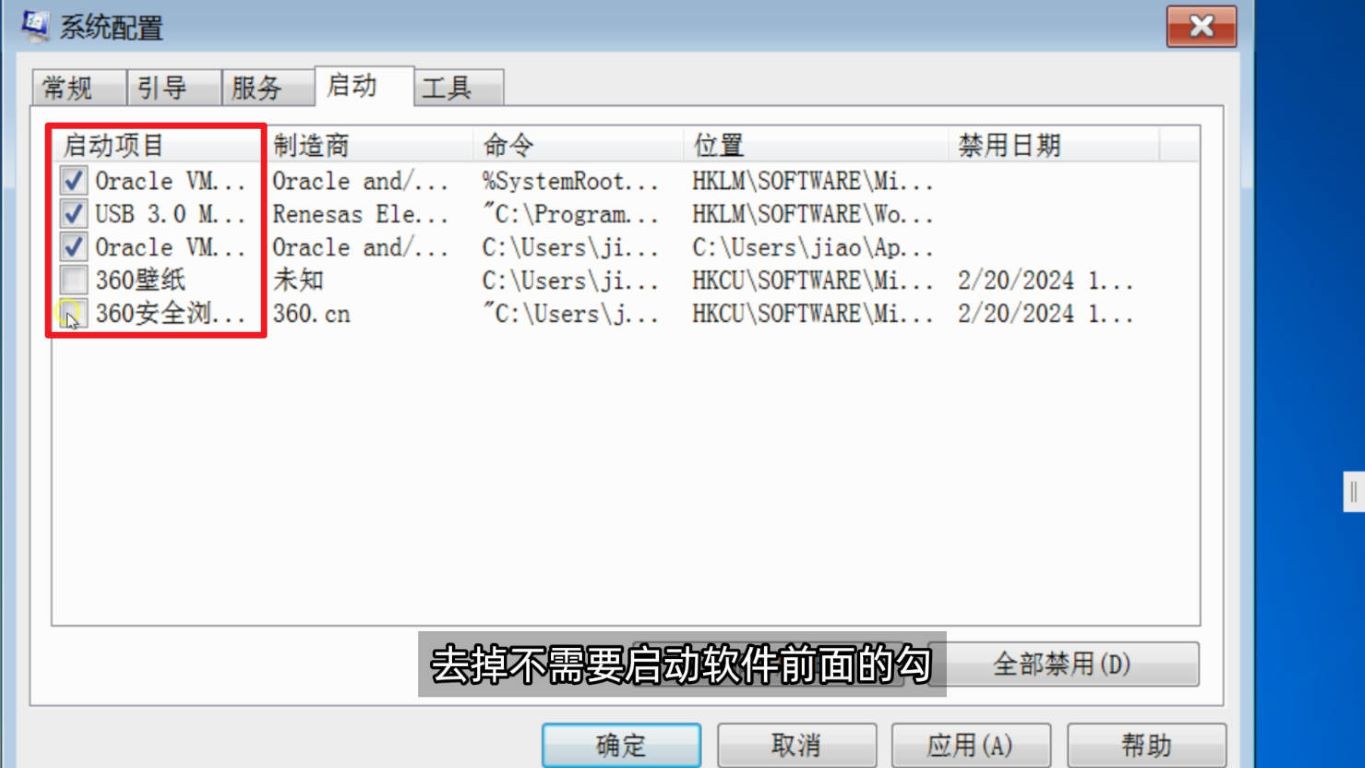
另外,有很多软件,虽然在启动项里面找不到,但仍然会开机启动,可以搜索 服务,打开之后,找到不需要启动的项目,右键 属性,先点击停止,然后切换启动方式为手动或是禁用就可以了。
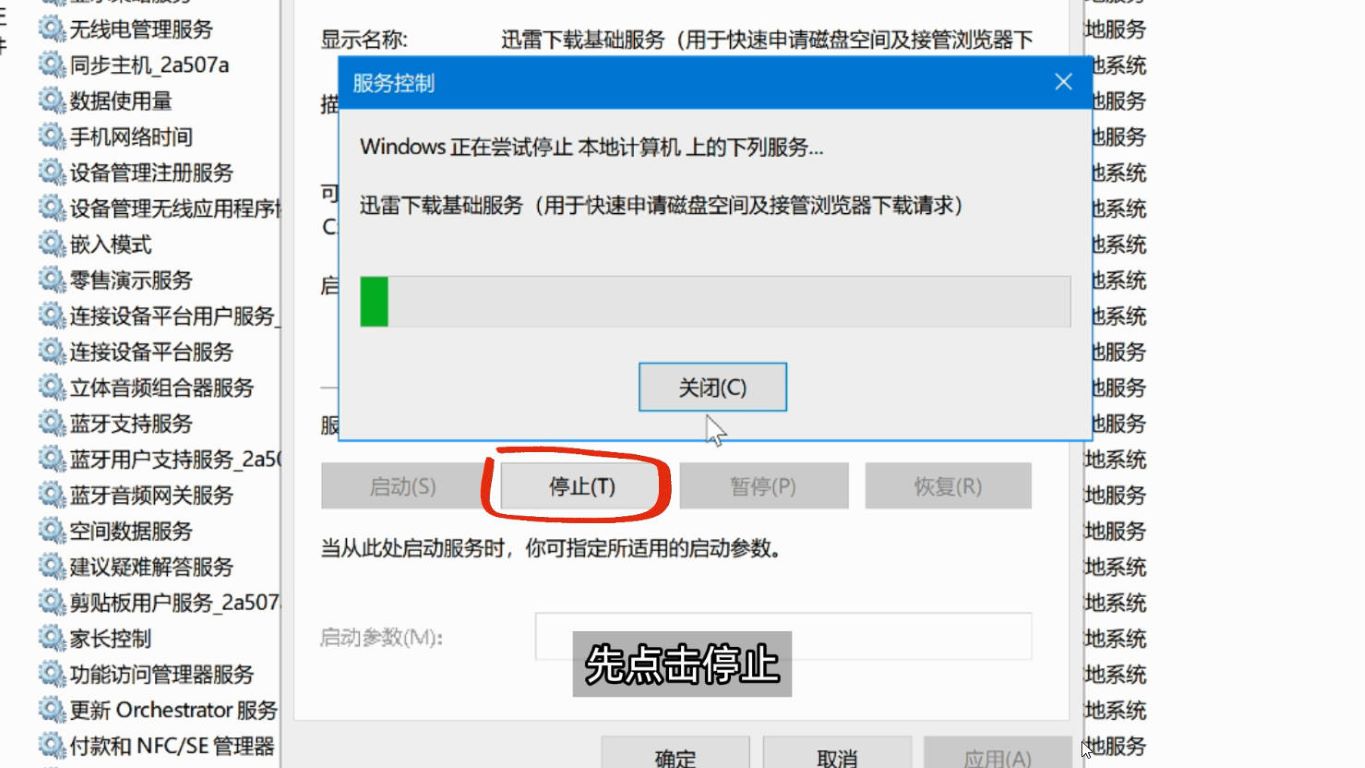
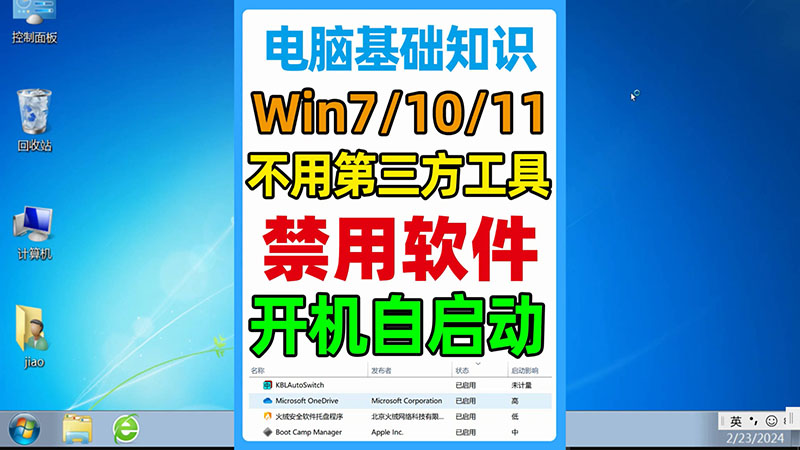


发表回复